
爱奇艺视频导出到手机 手机爱奇艺离线视频怎么保存到电脑
发布时间:2024-03-04 11:37:53 来源:丰图软件园
爱奇艺视频作为国内最大的视频平台之一,吸引了大量用户观看各类热门影视剧、综艺节目和动漫等内容,而在手机上观看离线视频已经成为很多用户的习惯,但是如何将手机上的爱奇艺离线视频保存到电脑却成为了一个困扰用户的问题。下面我们就来简单介绍一下如何将爱奇艺视频从手机导出到电脑的方法。
手机爱奇艺离线视频怎么保存到电脑
具体步骤:
1.第一步,打开手机的文件管理,在页面上可见“本地文件”。
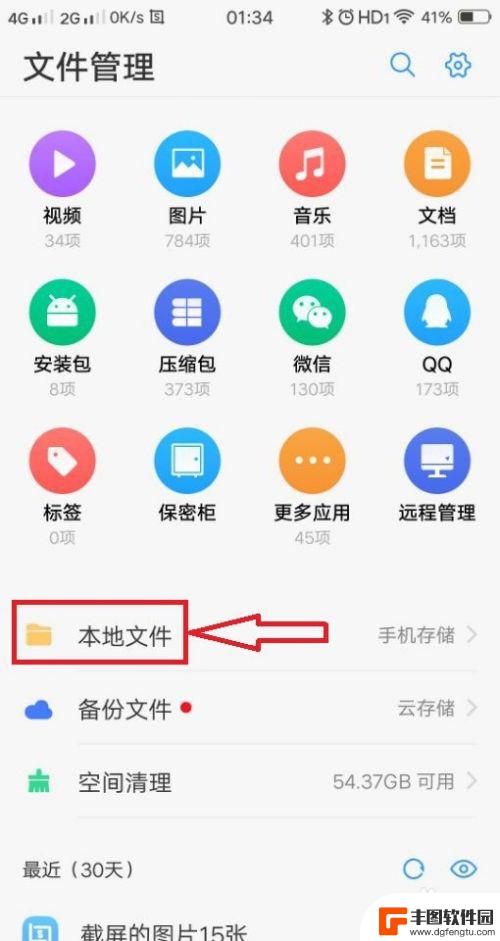
2.第二步,进入到本地文件页面。在页面上依次点击“Android/data/com.qiyivideo/files/app/download/video”,
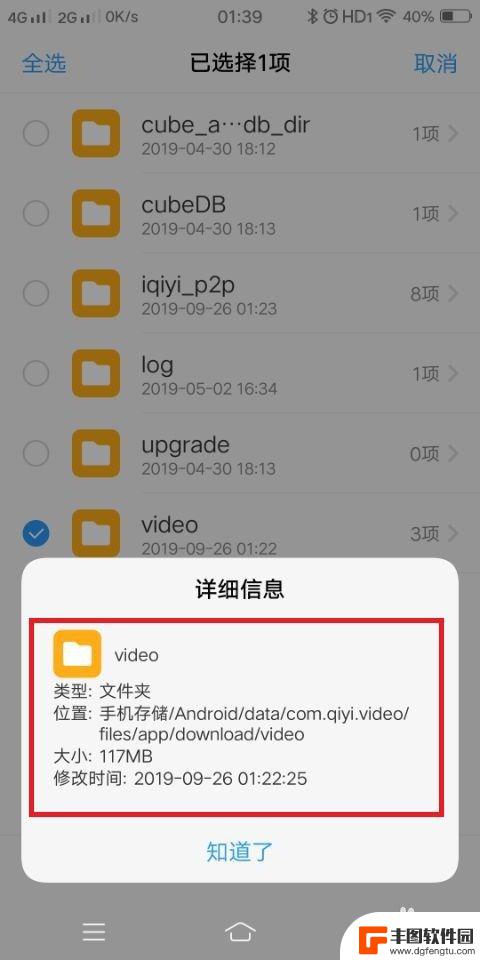
3.第三步,进入到video文件夹后,可以看到缓存视频所在的文件夹,
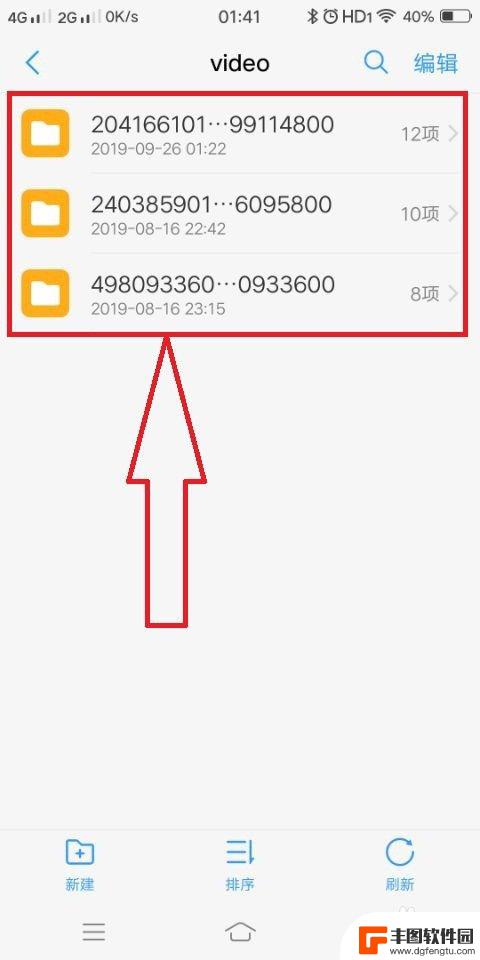
4.第四步,点击打开缓存视频的文件夹,在文件夹中找到“qsv”格式的文件,
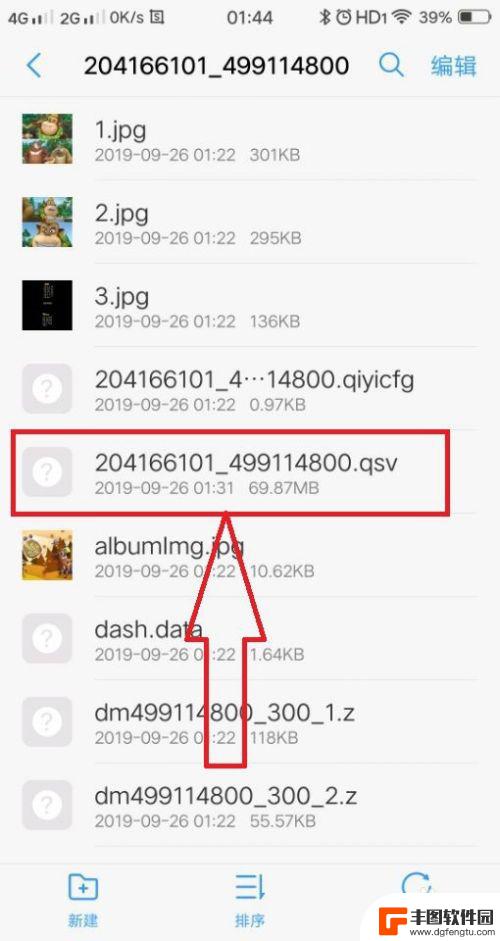
5.第五步,按住“qsv”格式的文件,进入到文件的编辑模式,
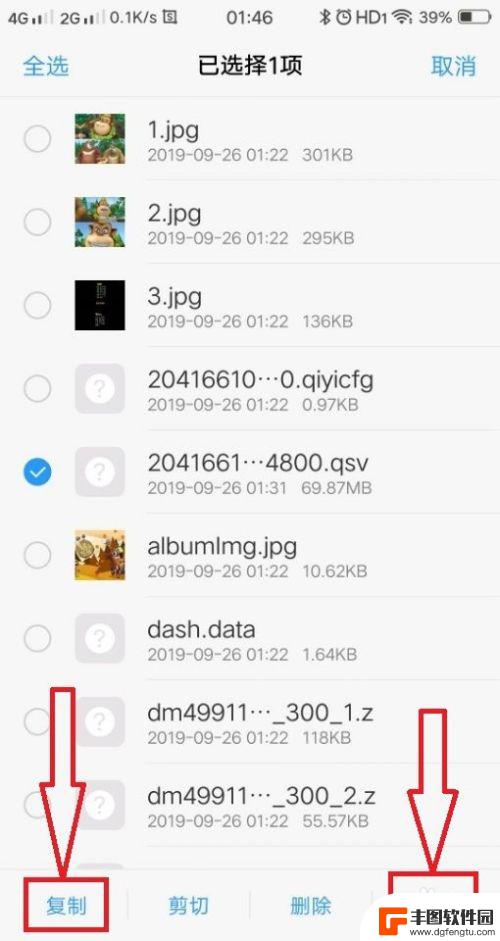
6.第六步,如果只是想将手机爱奇艺离线视频拷贝到手机的其他位置的话。点击页面下方的复制,然后选择目标文件夹,点击页面下方的粘贴,即可将手机爱奇艺离线视频复制到手机的其他文件夹中。
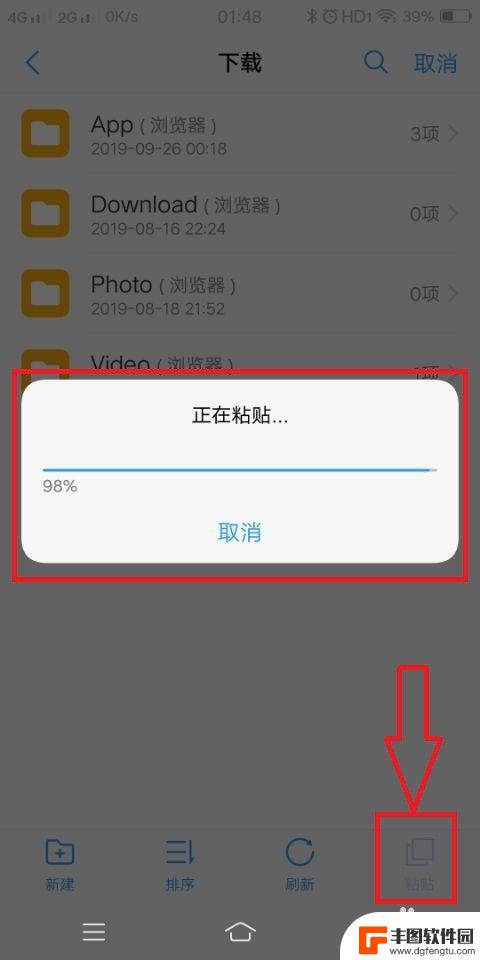
7.第七步,如果想将手机爱奇艺离线视频拷贝到电脑的话。点击页面下方的更多,选择“分享”,通过分享将离线的视频拷贝到电脑。
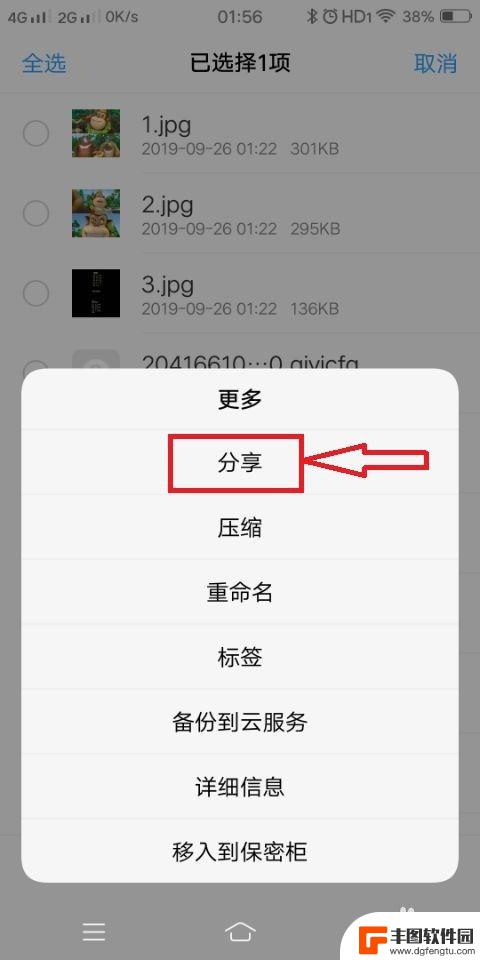
以上就是爱奇艺视频导出到手机的全部内容,如果还有不清楚的用户,可以按照小编的方法操作,希望能够对大家有所帮助。
热门游戏
- 相关教程
- 小编精选
-
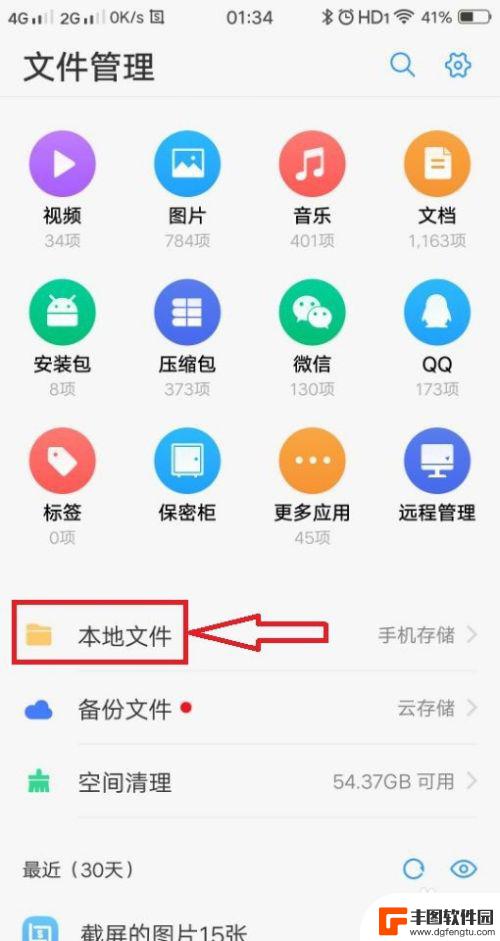
换手机登录爱奇艺下载视频怎么不见了 手机爱奇艺离线视频怎么保存到电脑
近年来随着手机的普及和网络的发展,人们越来越多地使用手机来观看视频,爱奇艺作为一个备受欢迎的视频平台,也受到了大众的青睐。一些用户在使用手机登录爱奇艺下载视频时,却遇到了视频不...
2024-03-07
-
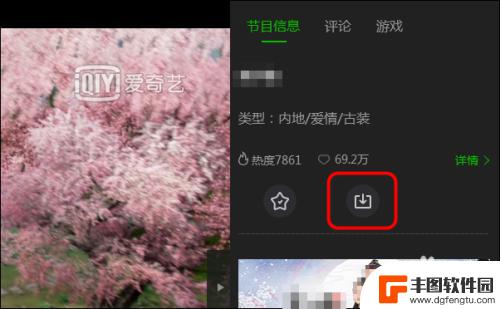
爱奇艺缓存的视频怎么保存到相册 爱奇艺视频下载保存到手机相册
爱奇艺作为国内知名的在线视频平台,拥有大量的优质影视内容,吸引了众多用户的关注,由于网络环境的不稳定或者个人喜好,有时候我们可能会希望将喜爱的爱奇艺视频保存到手机相册中,方便随...
2024-03-28
-
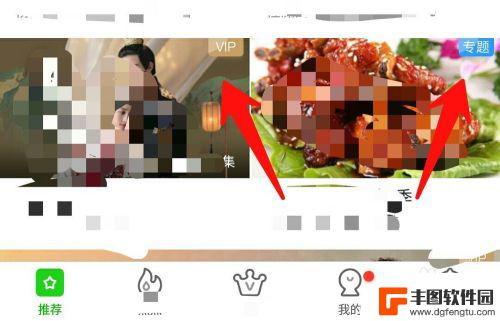
爱奇艺片段怎么保存到手机相册 如何保存爱奇艺片段到手机
爱奇艺片段怎么保存到手机相册,在现如今的数字时代,手机已经成为我们生活中不可或缺的一部分,我们经常会在手机上观看各种视频,而爱奇艺作为一款热门的视频平台,拥有大量的精彩内容。有...
2023-11-01
-

手机爱奇艺缓存怎么转本地相册 爱奇艺视频如何保存到手机相册中
手机爱奇艺缓存怎么转本地相册,在现如今的移动互联网时代,手机已经成为人们生活中不可或缺的工具之一,而手机应用程序也越来越多样化,其中爱奇艺作为国内主流的视频应用之一,备受用户喜...
2023-10-29
-
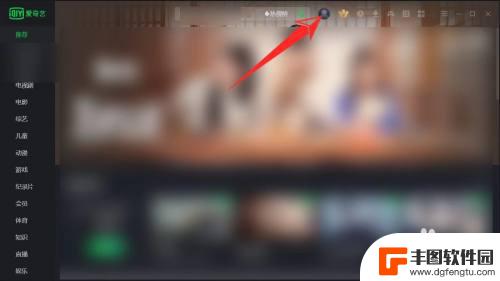
手机上开通了爱奇艺会员怎么在电脑上用 在电脑上怎么查看手机爱奇艺会员信息
随着科技的不断发展,手机已经成为我们生活中不可或缺的一部分,很多人都选择在手机上开通爱奇艺会员来观看热门影视剧和综艺节目。但是有时候我们可能更习惯在电脑上观看视频,那么手机上开...
2024-03-27
-
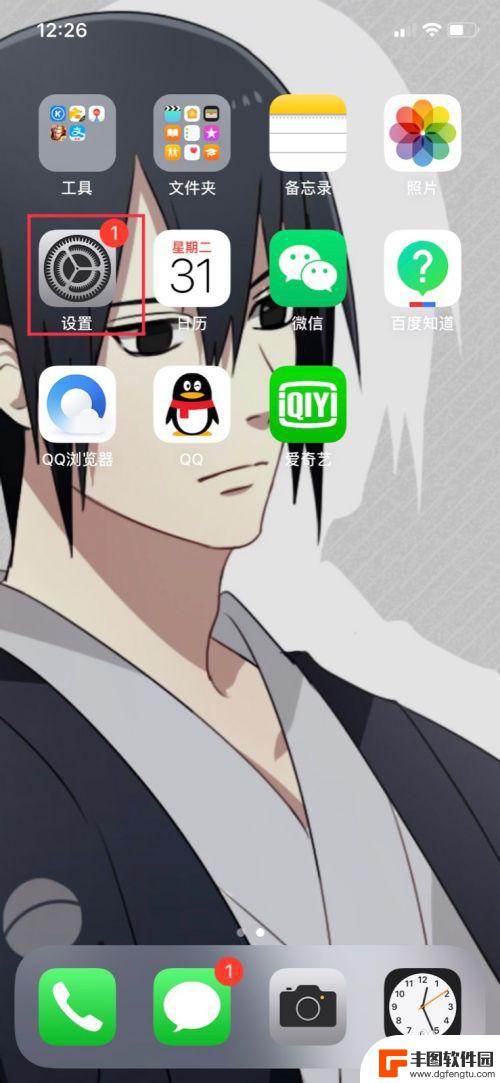
怎样取消爱奇艺会员自动续费苹果手机 怎么在苹果手机上取消爱奇艺订阅的自动续费
爱奇艺是中国颇具知名度的在线视频平台,许多用户都享受着其丰富的影视资源和便捷的观看体验,有时候我们可能会忘记取消爱奇艺会员的自动续费,导致不必要的费用支出。对于使用苹果手机的用...
2024-02-16
-

苹果手机电话怎么设置满屏显示 iPhone来电全屏显示怎么设置
苹果手机作为一款备受欢迎的智能手机,其来电全屏显示功能也备受用户青睐,想要设置苹果手机来电的全屏显示,只需进入手机设置中的电话选项,然后点击来电提醒进行相应设置即可。通过这一简...
2024-11-27
-

三星山寨手机怎么刷机 山寨手机刷机工具
在当今科技发展迅速的时代,手机已经成为人们生活中不可或缺的重要工具,市面上除了知名品牌的手机外,还存在着许多山寨手机,其中三星山寨手机尤为常见。对于一些用户来说,他们可能希望对...
2024-11-27













